
Spisu treści:
- Autor John Day [email protected].
- Public 2024-01-30 11:33.
- Ostatnio zmodyfikowany 2025-01-23 15:03.

Jest to prosta metoda używania komputera jako podświetlanej kasety do oglądania zdjęć rentgenowskich. Łamanie kości właśnie osiągnęło nowy poziom zabawy.
Krok 1: Pobierz White.jpg
Pierwszym krokiem jest pobranie pliku "white.jpg"
Jeśli nie zgadłeś po nazwie, „white.jpg” to całkowicie biały plik obrazu. Będzie to używane do całkowitego wyblaknięcia ekranu komputera.
Krok 2: Utwórz „biały” folder
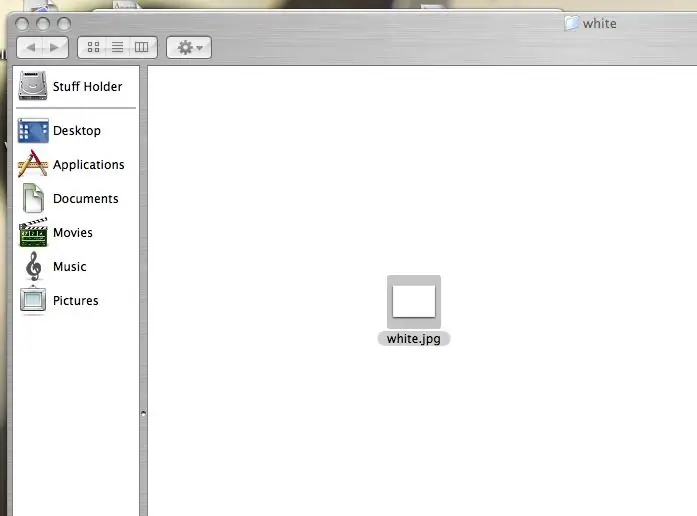
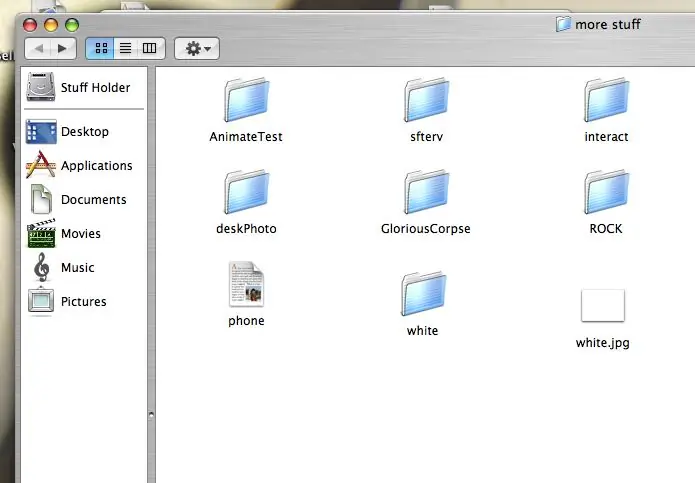
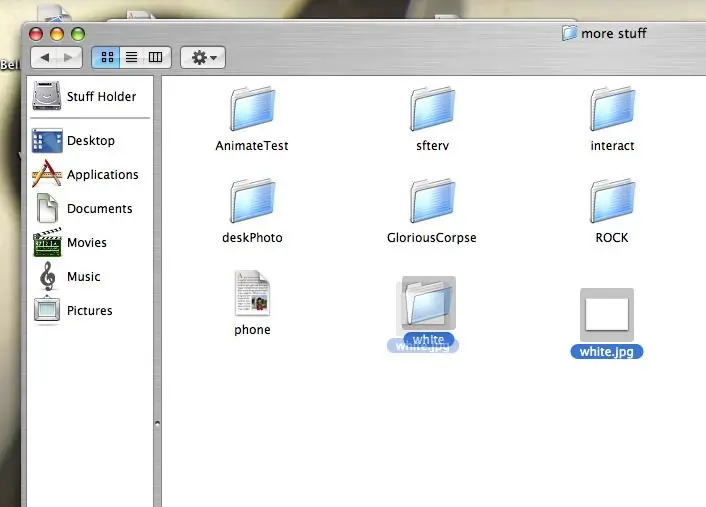
Utwórz nowy folder o nazwie „biały”.
Umieść plik obrazu „white.jpg” w folderze „white”. Upewnij się, że żadne inne obrazy nie zostały przeniesione do tego folderu.
Krok 3: Skonfiguruj wygaszacz ekranu
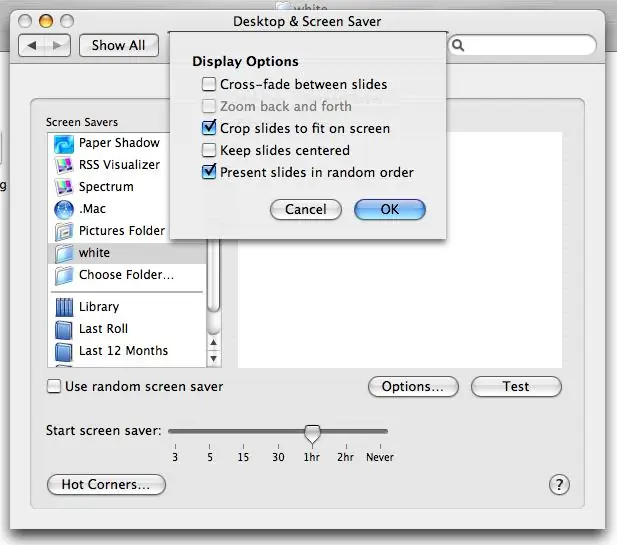
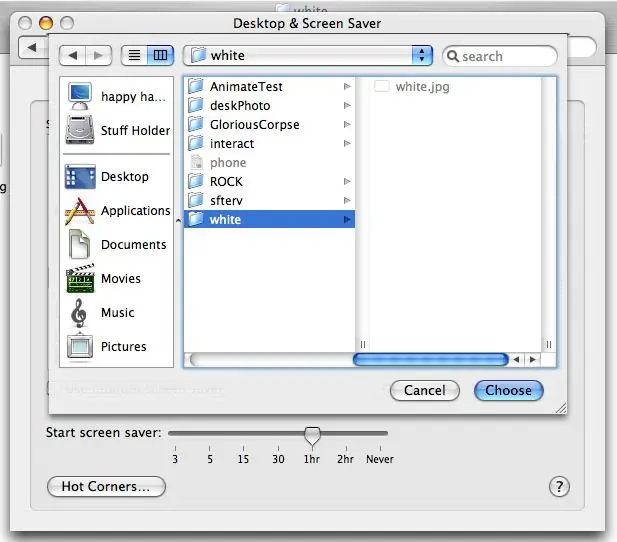
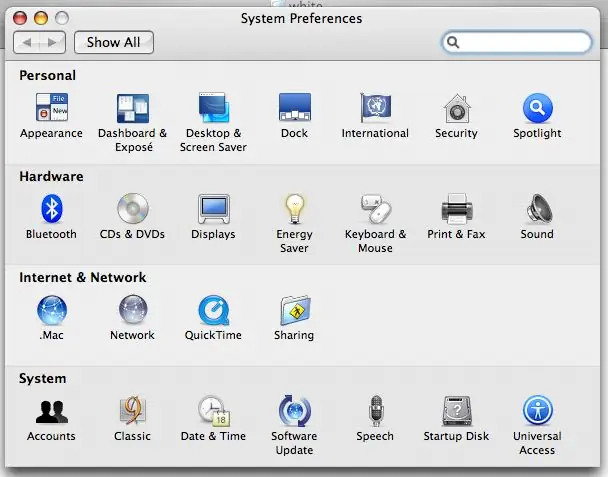
Przejdź do „Preferencji systemowych” i wybierz z menu „Pulpit i wygaszacz ekranu”.
Stamtąd wybierz tryb konfiguracji „Wygaszacz ekranu” u góry strony. W menu przewijania „wygaszacza ekranu” po lewej stronie wybierz „Wybierz folder…” Teraz będziesz chciał znaleźć „biały” folder, podświetl go i naciśnij „wybierz”. To ustawi obraz "white.jpg" jako wygaszacz ekranu. Gdy obraz stanie się wygaszaczem ekranu, będziesz chciał wybrać „opcje” i upewnić się, że opcja przenikania nie jest zaznaczona (patrz obrazek poniżej).
Krok 4: Zobacz swoje zdjęcie rentgenowskie

Naciśnij przycisk „test”, aby aktywować wygaszacz ekranu.
Trzymaj zdjęcie rentgenowskie przy ekranie. Zachwyć się swoim prześwietleniem.
Zalecana:
ESP32 COVID19 PRZEGLĄDARKA STANU: 4 kroki

ESP32 COVID19 STATUS VIEWER: Ten projekt po prostu uzyskuje status COCID19 w formacie json i wyświetla go w OLED
Przeglądarka 3D: 4 kroki
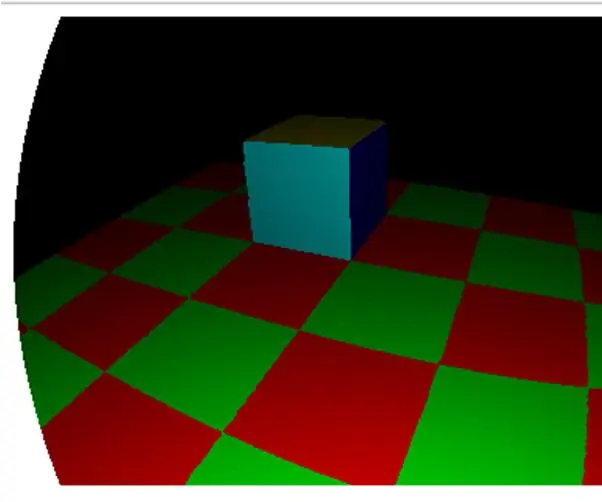
Przeglądarka 3D: Witam! Aby zaspokoić moje zainteresowanie programowaniem i mam nadzieję pomóc zaspokoić twoje, chciałbym pokazać przeglądarkę 3D, którą zakodowałem w javascript. Jeśli chcesz pogłębić swoją wiedzę na temat gier 3D lub nawet stworzyć własną grę 3D, ten proto
Ogrzewacz nadgarstka z przeglądarką zdjęć: 5 kroków

Photo Viewer Wrist Warmer: Kupiłem jedną z tych przeglądarek zdjęć z brelokiem, była to tylko dziesiątka, więc pomyślałem „tak, dlaczego nie, może uda mi się zhakować to w coś fajnego”. Więc się pojawia i pierwsza rzecz, z którą robię to? Rozłóż go i włóż do ocieplacza na nadgarstki:)
Cyfrowa przeglądarka zdjęć 3D - „DigiStereopticon”: 6 kroków (ze zdjęciami)

Cyfrowa przeglądarka zdjęć 3D - „The DigiStereopticon”: fotografia stereoskopowa wypadła z łask. Wynika to prawdopodobnie z faktu, że ludzie nie lubią nosić specjalnych okularów do oglądania rodzinnych zdjęć. Oto zabawny mały projekt, który możesz wykonać w mniej niż jeden dzień, aby stworzyć swój obraz 3D
Zrób upływ czasu na ekranie komputera: 6 kroków

Zrób upływ czasu na ekranie komputera: Możesz zrobić upływ czasu na ekranie komputera za pomocą prostych programów.Tym, który polecam jest CamStudio.Powody, dla których FreeEasy w użyciu Open SourceVista lub XPWorks z prawie każdym kodekiem wideo Do łączenia filmów używam Windows Movie Producent
